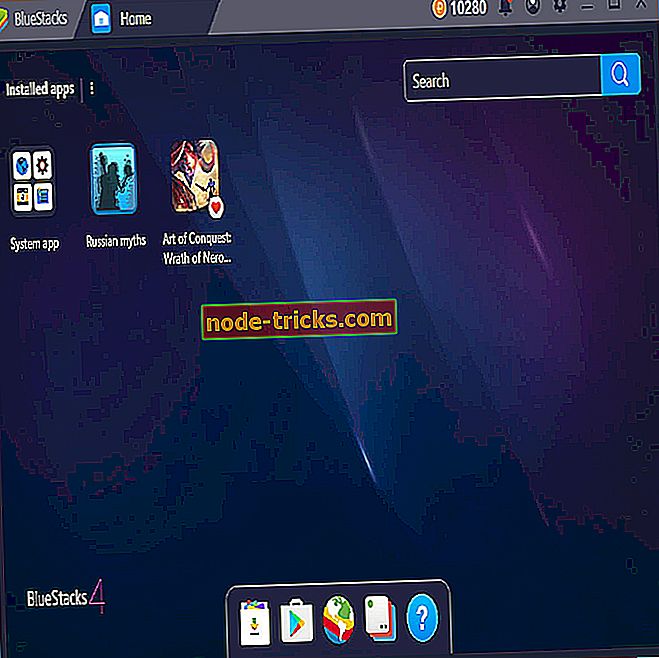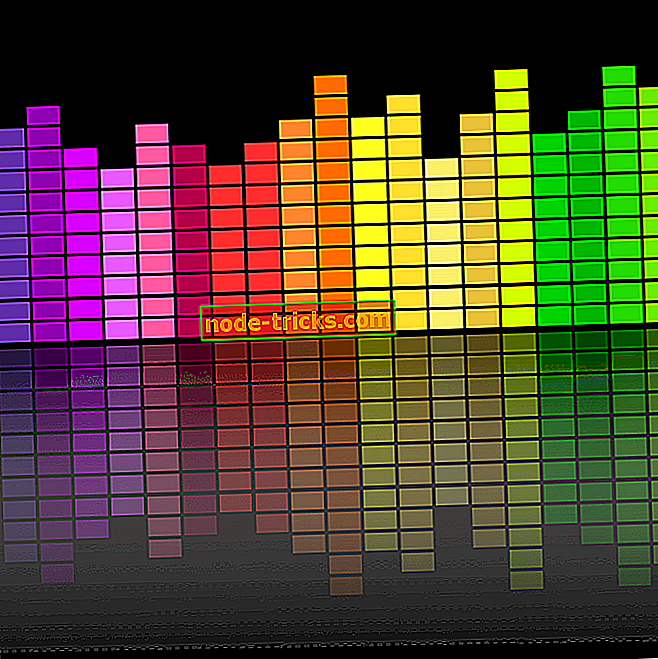Mitään tekstiä ei näytetä päivityksen jälkeen Windows 10 Creators Update -ohjelmaan [FIX]
Windows 10 Creators Update on ehdottomasti virstanpylväs henkilökohtaisen tietojenkäsittelyn historiassa. Microsoft paketti tämän käyttöjärjestelmän useilla ei-aikaisemmin nähtävillä ominaisuuksilla ja parannuksilla, mikä avasi tietä uuden aikakauden alalle. Mutta jopa kuukausien testauksen jälkeen Luojat-päivitys ei ole täydellinen. Monet käyttäjät, jotka ovat päivittäneet tietokoneitaan, raportoivat erilaisista teknisistä ongelmista aina asennusongelmista mustaan näyttöön. Jotkut näistä virheistä vaikuttavat huomattavaan määrään käyttäjiä, kun taas toiset harvoin esiintyvät.
Olemme tunnistaneet ongelman, jossa Explorerissa ja Ohjauspaneelissa ei näy tekstiä. Yksi käyttäjä kuvaa ongelman seuraavasti:
Olen päivittänyt Windows 10: n uusimpaan versioon. Päivityksen jälkeen en näe mitään tekstiä selaimessa (ei kansioita ja tiedostoja), vain kuvakkeet näkyvät. Sama ongelma koskee vanhaa ohjauspaneelia. Toisaalta uusi asetusvalikko toimii sekä valikon aloitus. Olen yrittänyt käynnistää uudelleen, muuttanut englantia puolasta englanniksi ja takaisin kiillotukseen. Olen myös luonut uuden tilin, mutta sama ongelma on olemassa. Miten korjata se? Se on todella ärsyttävää.
Mitä tehdä, jos teksti puuttuu Windows 10 Creators Update -ohjelmassa
- Suorita SFC-skannaus
- Poista Comodo-palomuuri
- Nollaa tietokone tehdasarvoihin
Ratkaisu 1 - Suorita SFC-skannaus
- Valitse Käynnistä, kirjoita cmd, valitse Komentorivi ja Suorita sitten ylläpitäjänä.
- Kirjoita komento sfc / scannow, paina Enter ja odota, kunnes skannaus on valmis.
Ratkaisu 2 - Poista Comodo-palomuuri
Monet käyttäjät, joita tämä ongelma koskee, vahvistavat, että palomuurin poistaminen korjaa tämän ongelman. Näyttää siltä, että Windows 10 Creators Update ja Comodo ovat tällä hetkellä ristiriidassa keskenään.
Sama ongelma tässä. Comodon poistaminen korjaa ongelman!
Ratkaisu 3 - Palauta tietokone tehdasarvoihin
Jos Comodo Firewall -asiakasohjelman poistaminen ei auta, voit aina yrittää korjata asennuksen käynnistyslevykeasemalla tai jopa paremmin siirtyä edelliseen Windows 10 -käyttöön. Voit myös löytää keskimmäisen maan ja palauttaa tietokoneen tehdasarvoihin. Jos et ole varma, miten se tehdään, toimi seuraavasti:
- Avaa asetukset.
- Valitse Update & Security.
- Valitse vasemmasta ruudusta Palautus.
- Napsauta Siirry takaisin edelliseen Windows 10 -versioon tai Palauta tämä tietokone.
- Noudata muita ohjeita, älä unohda varmuuskopioida tietoja etukäteen.
Oletko kohdannut muita tekstiin liittyviä kysymyksiä Luojat-päivityksessä? Kerro meille alla olevista kommenteista.